经验直达:
- wps筛选怎么操作步骤
- wps手机版怎么用
- wps排序怎么操作
一、wps筛选怎么操作步骤
WPS筛选数据是很简单的 。下面我就演示一下详细的操作步骤,想了解的话就一起来看看吧?(ゝω???)
演示设备:联想拯救者刃7000K , 软件版本:WPS 11.1.0.13703
1、打开一个WPS表格,如下图所示:
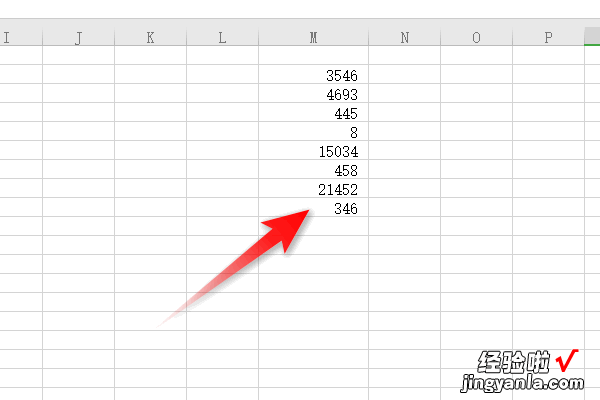
2、选中数据所在的列,然后点击开始,再点击【筛选】;
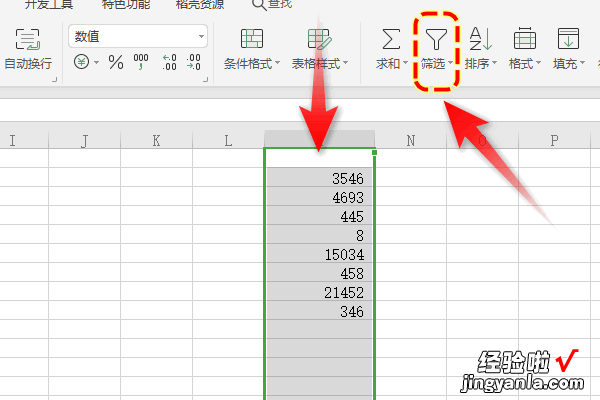
3、出现一个▽,就说明已经加入筛选了,如下图所示:
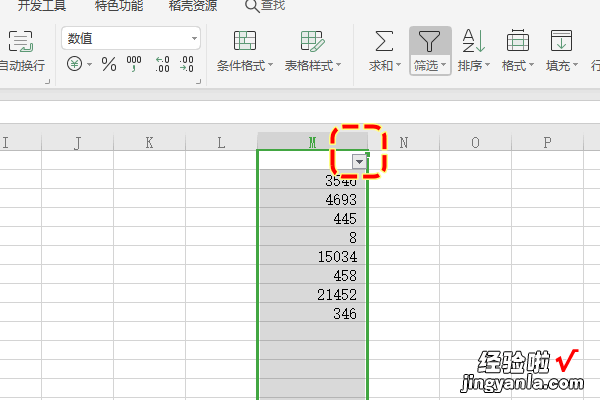
4、点击小▽,输入自己要筛选的内容,然后点击【确定】;
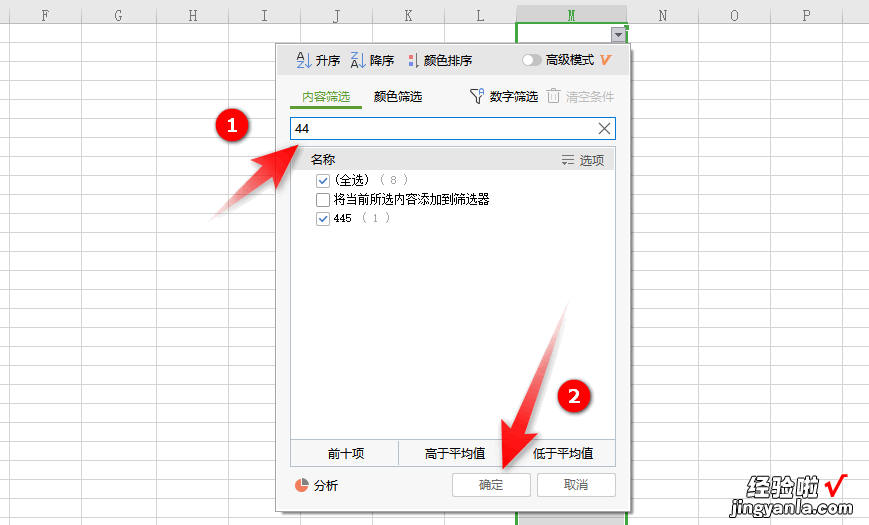
5、返回编辑区就可以得到自己要筛选的数据了,如下图所示:

以上就是wps筛选数据的教程了,学会了的小伙伴快去试试吧?*??(ˊ?ˋ*)??*?
二、wps手机版怎么用
【wps手机版怎么用 wps筛选怎么操作步骤】WPS手机版使用步骤如下:
1、首先用智能手机下载WPS,并安装 。
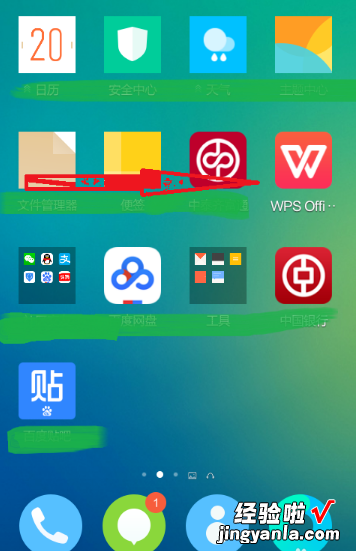
2、打开WPS,首先看到的是我最近阅读过的文档目录,因为刚安装,所以界面是空的 。
点击目录,就可以接着看,它会定格在之前阅读停止的地方 。
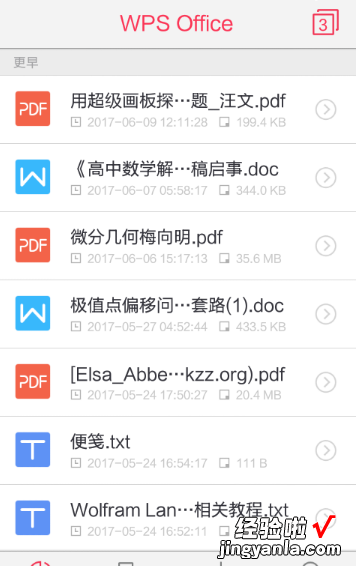
3、WPS阅读器主要可以用来阅读WORD文档(.Doc)、PPT文档、XLS文档(类似于Excel)、PDF文档、TXT文档,以及其它文档(.LOG、.HTML、.XML等不常用格式文档) 。

4、WPS可以编辑WORD文档(.Doc)、PPT文档、XLS文档(类似于Excel)、TXT文档,但是不能对PDF文档进行编辑,WPS还有海量模版 , 供用户选择,要联网才能下载 。
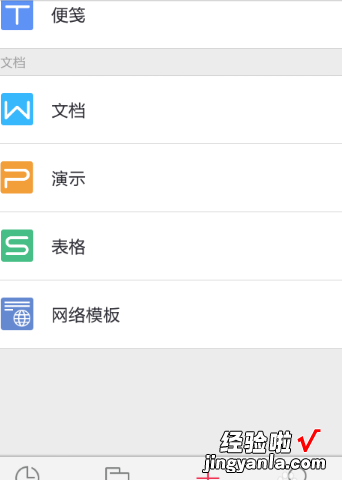
5、编辑好的文档,可以通过另存,把格式转化为PDF文档,在阅读文档的时候 , 点击屏幕中间,底下会弹出“文件”和“查看”选项,点击“文件”---“另存为” , 点击下拉列表,选择pdf,保存 。这样,一个完美的PDF文档就出现了 。
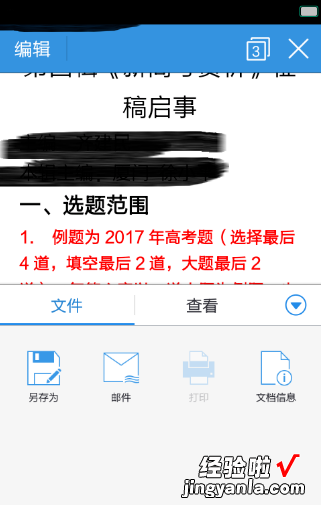
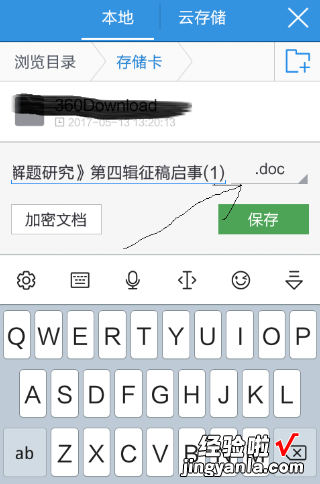
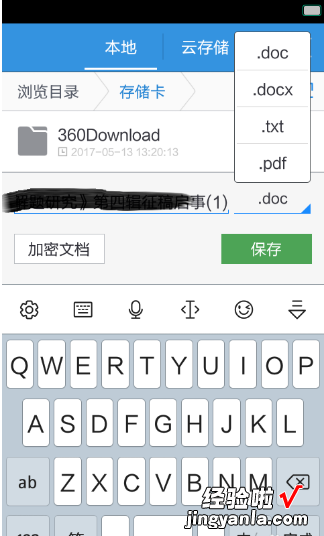
6、可以把编辑好的文档保存在手机里面,也可以保存到WPS云空间里 。保存在云空间需要在网络环境下注册帐号 。
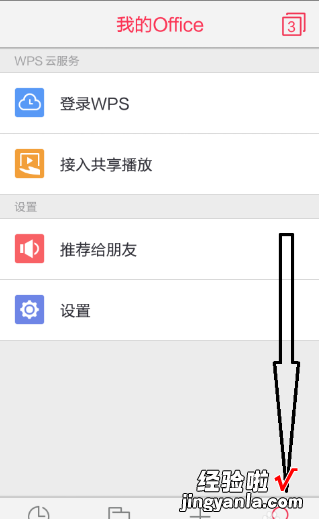
扩展资料
WPS使用与技巧:
1、双击单元格边框快速填充
2、双击自适应单元格大小
3、WPS表格行列互转
4、同时在多单元格输入数据
5、快速翻页
三、wps排序怎么操作
wps排序的操作步骤如下:
打开有数据的Excel表格 , 点击最上方的“开始”一栏,选取数据的前两行(为了在排序时,标题不会被移走),光标移到最右边的“冻结窗格”,点击“冻结至第2行”,固定好标题后;还是在“开始”栏,点击需要排序的标题,再把光标移到上方工具栏的“排序”,升序就是从小到大排序,降序就是从达到小排序 。
如果不想直接排序,还可以选择“筛选”;点击标题的箭头,也可以进行升序降序;想要查找大于90的数据,可以点击“数字筛选”,再点击“大于”;弹出的“自定义自动筛选方式”的对话框,在“大于”一栏填上90,最后“确定”即可 。

WPS
WPS Office是由金山软件股份有限公司自主研发的一款办公软件套装,可以实现办公软件最常用的文字编辑、表格、演示稿等多种功能 。
WPS Office具有内存占用低、运行速度快、体积小巧、强大插件平台支持、免费提供海量在线存储空间及文档模板等优点,覆盖Windows、Linux、Android、iOS等平台 。
wps可以进行iPad自动换行阅读、显示行距具体值、iPad全屏阅读模式、iPhone播放PPT时横屏锁定查看、AirPaly投影画面更清晰 。编辑备注的同时能看到幻灯片、跨Sheet搜索、全选表格、货币符号输入优化、支持siri语音输入、支持选区翻译、支持选区朗读 。
